Turbo Tools 是一个完整的渲染管道插件,包括:
- Turbo Render – 极其出色的渲染结果,速度高达 960 倍。保持标准降噪器无法保持的图像质量,即使为它们提供渲染时间延长 120 倍的图像!对于复杂的场景,您可以期望您的单帧渲染从几个小时减少到几分钟!
- Temporal Stabilizer – 虽然只有一个复选框,但这个庞大的新功能提供了每次通过时间稳定,允许动画渲染时间减少多达 40 倍!
- Turbo Comp – 一个完整的合成器套件,具有实时回放和直接在合成器背景中合成、分支缓存、重新保存文件输出节点而无需重新渲染、自动文件输出节点创建、发布等等。
Turbo 渲染
在难以渲染的场景(室内场景、体积、包含具有详细纹理的光泽材质的场景、SSS 等)中,Turbo Render 提供的结果 OIDN/Optix 可能需要您渲染长达 120 倍的时间才能匹配 Turbo Render 的结果。当不使用降噪器时,您可以期望渲染时间延长 960 倍,以实现与 Turbo Render 产生的相同结果(取决于场景)。此外,它简化了整个渲染过程,这要归功于渲染设置预设,旨在帮助您获得所需的结果,而无需深入复杂的渲染设置。它甚至可以与复杂的合成设置一起使用,而无需自己重新布线!结果非常显着,如下所示。
课堂场景使用新的草稿模式。在带有 i7-7700k 的 gtx1070 上,总渲染时间(包括降噪)不到 17 秒 !!!!!!!!!
以下测试是在搅拌机 3.1 中使用循环 X 创建的。为了给 OIDN 和 Optix 提供最好的机会,他们被设置为使用反照率和法线来协助去噪过程。OIDN 将 Prefilter 设置为 Accurate,我还尝试将 prefilter 设置为 NONE 以查看它是否会改善纹理比较结果(它没有)。
场景 1 – 重景深,强 SSS,胶片设置为透明以测试 alpha。
Turbo 渲染能够在极低的样本下保持反射清晰度。OIDN 需要超过 4 分钟的渲染才能达到类似的质量。
使用设置为透明的胶片渲染图像以产生 Alpha 通道。然后在合成器中添加白色背景(图像顶部)以突出质量差异。OIDN 需要 4 分钟的渲染才能接近 Turbo Render 的 10 秒渲染结果,但仍然存在可见的噪点(后续视频)
场景 2 – 用于测试几何细节和纹理细节的室内场景。
上图我们可以看到,即使经过 30 分钟的渲染,OIDN 仍然无法像 Turbo Render 在 1 分钟内保留尽可能多的纹理细节!
即使使用 15 秒渲染, 这比 OIDN 使用的 30 分钟渲染快 120 倍,Turbo Render 仍然可以使用它的“增强纹理”选项保持纹理细节:
上面我们可以看到橱柜区域的底部被 OIDN 严重破坏,而 OPTIX 则更糟。这是因为降噪器可能会因缺乏对比度而遇到与阴影相遇的几何体的暗边缘。Turbo Render 可以使用它的“慢”(所有通过模式)获得更好的结果,即使在非常低的样本下(如右下角所示)。
下图显示,即使以每帧 1 分钟的速度进行渲染(每帧的时间比实际每帧 4 小时的时间少 240 倍),我们仍然可以获得出色的结果,而不会出现任何明显的闪烁。要使用 OIDN 执行此操作并保持相同的几何、纹理和反射细节,我们需要以每帧 30 分钟的速度进行渲染(如上面的纹理比较静止图像示例和https:// www的 youtube 视频示例中所见.youtube.com/watch?v=toManFMUSFQ )。
Turbo Render兼容:
- 仍然渲染
- 动画
- 现有的合成器树
- 从单个合成器渲染多个场景和视图层(所有场景都将使用它们自己的 Turbo 渲染设置)。
- 所有 Turbo Comp 功能(缓存、发布、重新保存文件输出节点而不重新渲染等)
插件更多官方介绍:https://blendermarket.com/products/turbo-tools-v3—turbo-render-turbo-comp-temporal-stabilizer
安装方法
在顶部菜单编辑(Edit)-首选项(Preference)-插件(Add-ons)-安装(Install),弹窗里选择对应的版本zip安装
打开Blender,在文件-用户设置-插件,即可看到安装的插件了
blender插件常见安装方法图文参考:http://cgka3d.com/blog/blender-plugin



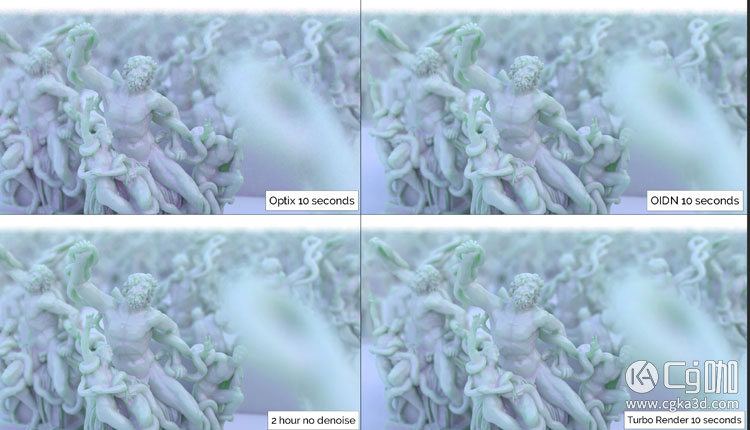
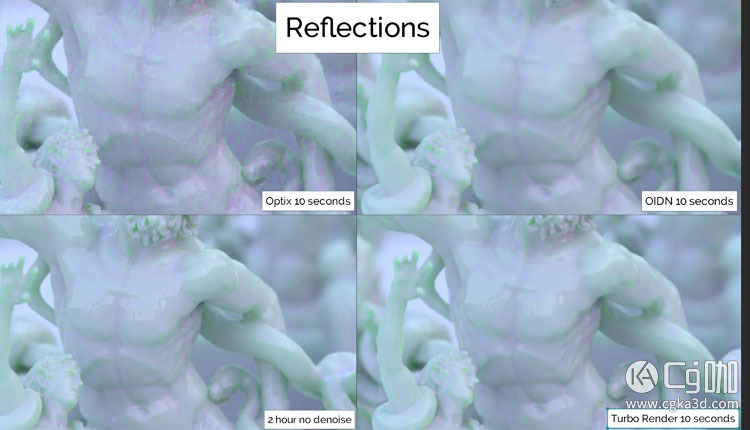
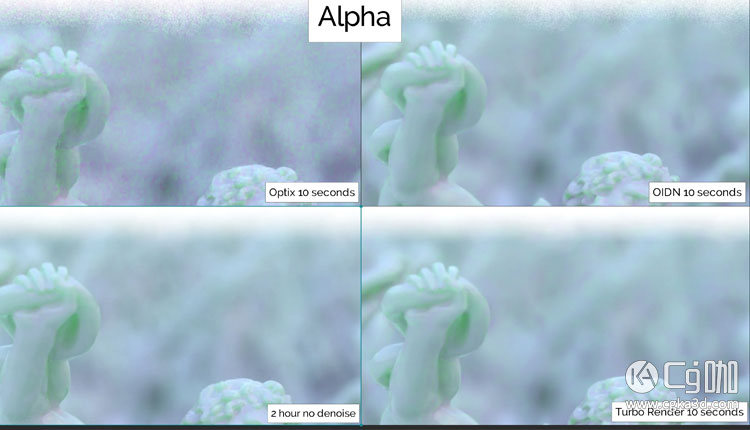




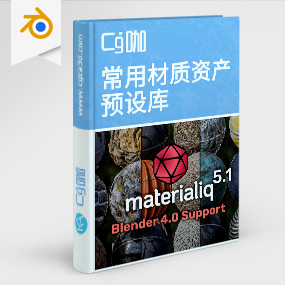




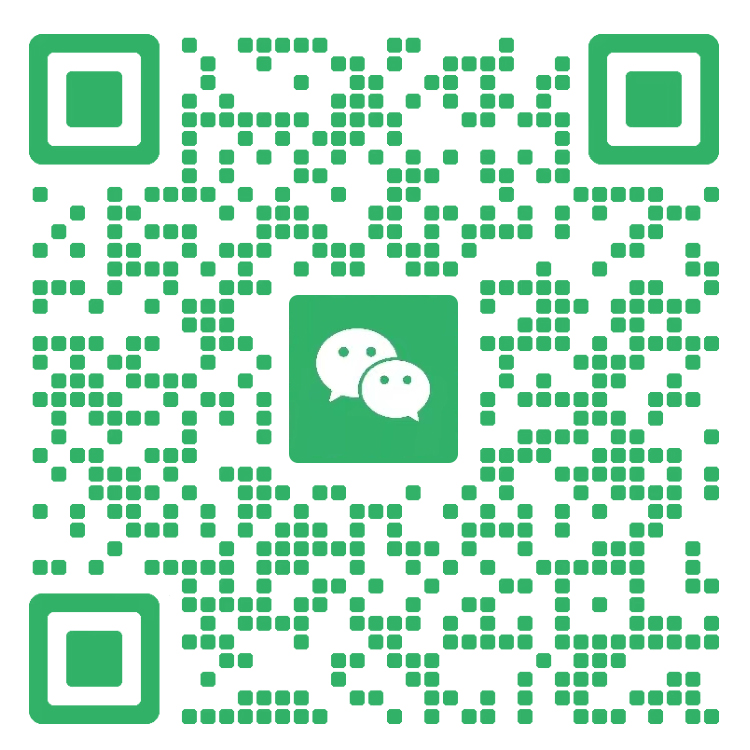
请先 !